9 Fitur iPhone ini diklaim dapat membantu meningkatkan produktivitas pengguna
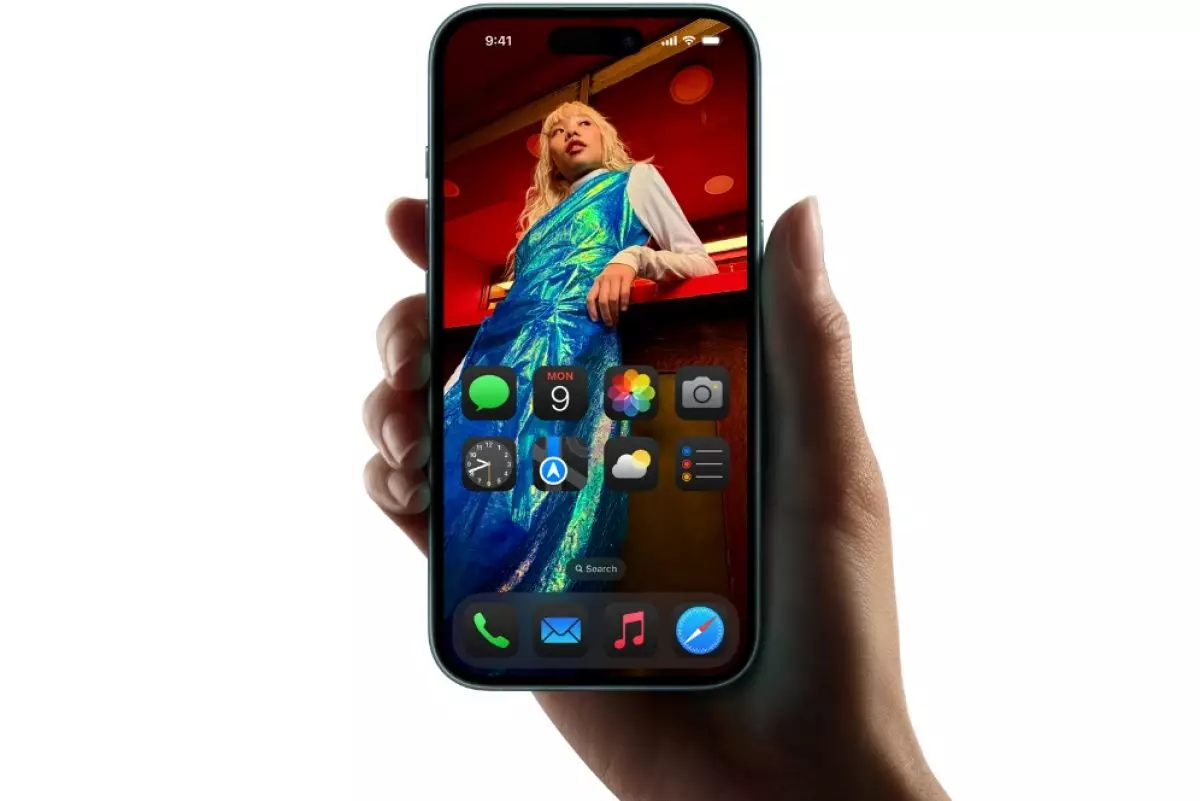
foto: apple
Techno.id - iPhone adalah smartphone yang ampuh. Kini dengan iOS 18, perangkat Apple ini memberikan kemudahan bagi pengguna untuk mendongkrak produktivitas. Berikut beberapa fitur yang dibenamkan di iPhone yang diklaim dapat mengurangi gangguan, memungkinkan pengguna menyelesaikan lebih banyak tugas dalam waktu yang lebih singkat.
-
10 Fitur tersembunyi di iOS 18, begini cara menyesuaikan dan menggunakannya iOS 18 memiliki sejumlah fitur tersembunyi di dalamnya
-
11 Fitur iOS 17 yang dapat memudahkan kamu beraktivitas menggunakan iPhone Penambahan deretan fitur ini untuk mempermudah pengguna
-
Mengenal Capture Button di iPhone 16 dan cara menggunakannya Fitur ini meniru nuansa rana kamera DSLR
1. Fitur Fokus untuk mengheningkan aplikasi agar mengurangi gangguan

Fokus meminimalkan gangguan seperti pemberitahuan dan panggilan telepon. Fitur ini seperti versi lanjutan dari Jangan Ganggu. Fitur ini menerapkan beberapa pengaturan dengan satu tombol. Kamu dapat membuat mode yang berbeda tergantung pada kebutuhan. Setiap mode menentukan aplikasi mana yang dapat digunakan dan siapa yang dapat menghubungi kamu, dan wallpaper dan latar belakang yang berbeda diatur untuk menunjukkan mode aktif.
Kamu dapat menjadwalkan mode Fokus berdasarkan waktu, lokasi, atau penggunaan aplikasi, dan mode tersebut dapat diselaraskan di seluruh perangkat Apple. Misalnya, kamu dapat menggunakan Fokus untuk menonaktifkan Safari, memblokir pesan dari semua orang kecuali keluarga dan menyesuaikan layar beranda sehingga hanya aplikasi penting seperti Catatan yang terlihat. Untuk mengatur Fokus, buka Pengaturan > Fokus.
2. Salin informasi antar perangkat dengan fitur Universal Clipboard

Manfaat ekosistem Apple yang sangat baik adalah fitur Universal Clipboard, cara tanpa repot menyalin sesuatu di satu perangkat Apple dan menempelkannya ke perangkat lain. Fitur ini sempurna untuk URL, string teks yang panjang, dan gambar.
Universal Clipboard mengharuskan Handoff diaktifkan di setiap perangkat yang ingin kamu salin dan tempel. Kamu juga harus masuk ke Akun Apple yang sama. Di iPhone atau iPad, pengaturan tersebut terletak di Pengaturan > Umum > Airplay & Continuity. Di MacBook, terletak di Pengaturan Sistem > Umum > AirDrop & Handoff.
3. Luncurkan aplikasi dan pintasan dengan satu tombol
Seri iPhone 15 dan iPhone 16 menyertakan Action Button (Tombol Tindakan), yang ditemukan di sisi kiri tempat sakelar mute dulu berada. Tombol ini dapat diatur untuk melakukan beberapa fungsi.
Secara default menggunakan tombol ini untuk membisukan. Tetapi juga dapat diatur untuk membuka kamera, merekam catatan, meluncurkan Pintasan (Shortcut), membuka Terjemahan, dan banyak lagi. Kamu juga dapat mengubah mode Fokus dengan tombol ini. Untuk mengonfigurasinya, buka Pengaturan > Tombol Tindakan.
4. Ekstrak teks dari gambar dengan fitur Live Text
Fitur Live Text iPhone secara otomatis mengekstrak teks dari gambar, memungkinkan kamu untuk menyalinnya. Fitur ini berfungsi dengan foto apa pun di iPhone. Bahkan fitur ini dapat mendeteksi teks langsung di aplikasi Kamera, termasuk tulisan tangan.
Untuk menggunakan Live Text, buka aplikasi Kamera dan arahkan ke apa pun yang berisi teks. Ikon kecil yang menyerupai baris teks dengan tanda kurung akan muncul di kanan bawah. Ketuk ikon tersebut untuk menyorot semua teks yang terdeteksi.
Kamu dapat menyalin bagian atau semuanya dan bahkan menerjemahkan teks asing ke bahasa yang kamu gunakan. URL dalam teks yang terdeteksi dapat diketuk untuk membuka di Safari.
5. Cara cepat memindai kode QR dengan fitur Kamera
Banyak aplikasi kode QR tersedia, tetapi kamu tidak membutuhkannya. Sebab iPhone memiliki satu fitur bawaan. Luncurkan aplikasi Kamera dan arahkan ke kode QR. Kamera akan menyoroti kode QR dan menampilkan URL. Ketuk tautan itu untuk membuka kode QR secara otomatis.
BACA JUGA :
- Cara membatasi siapa yang dapat mengirim pesan di obrolan grup WhatsApp
- Mau beralih dari Android ke iPhone? Begini cara mentransfer datanya, anti ribet
- Ini yang perlu kamu ketahui mengenai fitur Genmoji baru di iOS 18
- Cara memperbaiki iPhone tidak bisa di-charge, periksa adaptor hingga kabel pengisi daya
- Opsi batas pengisian daya iOS 18 bisa memperpanjang masa pakai baterai iPhone, ini cara menggunakannya
(brl/red)